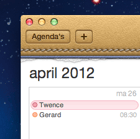Activiteitenweergave: De geopende bestanden en poorten van een applicatie bekijken
Met behulp van de standaard in Mac OS X aanwezige Activiteitenweergave applicatie kunt je naast de performance van je Mac ook bekijken welke bestanden en netwerk poorten door een specifieke applicatie... lees verder ▸
Met behulp van de standaard in Mac OS X aanwezige Activiteitenweergave applicatie kunt je naast de performance van je Mac ook bekijken welke bestanden en netwerk poorten door een specifieke applicatie of systeemproces worden gebruikt. Start hiervoor de Activiteitenweergave applicatie, deze kun je terugvinden in de map: Programma's ▸ Hulpprogramma's. Dubbelklik in het activiteitenvenster wat verschijnt op een applicatie of een proces waarvan je de geopende bestanden of netwerk poorten wilt bekijken. lees verder ▸
OS X Lion: Het ‘elastisch’ scrollen uitschakelen
Dat iOS een bron van inspiratie is voor Apple weten we ondertussen allemaal. Sinds de komst van Mac OS X 10.7 Lion zijn er verschillende functies en designs die we kennen van iOS terug te vinden in Ma... lees verder ▸
Dat iOS een bron van inspiratie is voor Apple weten we ondertussen allemaal. Sinds de komst van Mac OS X 10.7 Lion zijn er verschillende functies en designs die we kennen van iOS terug te vinden in Mac OS X. Denk aan Launchpad, het natuurlijk scrollen, de Mac appstore, enzovoorts. De meeste functies zijn handig en zul je je niet snel aan storen, echter zijn er sommige gebruikers die bepaalde functies niet bepaald handig vinden. Een mooi voorbeeld is wanneer je bijvoorbeeld in een e-mail hebt geopend en omhoog scrolt de mail even een soort van elastische terugbeweging maakt. lees verder ▸
De Facetime ringtone aanpassen
Wanneer je een inkomend gesprek ontvangt in Facetime dan zal er een ringtone klinken, deze ringtone is niet aan te passen in de applicatie voorkeuren van Facetime. Mocht je de ringtone toch willen ver... lees verder ▸
Wanneer je een inkomend gesprek ontvangt in Facetime dan zal er een ringtone klinken, deze ringtone is niet aan te passen in de applicatie voorkeuren van Facetime. Mocht je de ringtone toch willen vervangen dan is dat alsnog mogelijk met behulp van Finder. Belangrijk hierbij is dat de door jou gewenste ringtone allereerst converteert wordt naar het AIF formaat, dit kun je doen met behulp van de onderstaande procedure. lees verder ▸
Mac OS X: De extra opties in het inlogscherm
In Mac OS X kun je ervoor kiezen om het standaard inloggen van je account uit te schakelen. Hierdoor verschijnt er na het opstarten van je Mac een inlogvenster. In dit venster selecteer je het icoon v... lees verder ▸
In Mac OS X kun je ervoor kiezen om het standaard inloggen van je account uit te schakelen. Hierdoor verschijnt er na het opstarten van je Mac een inlogvenster. In dit venster selecteer je het icoon van je gebruikersaccount en typ je het wachtwoord om toegang te krijgen tot je Mac. Hoewel dit misschien allemaal heel erg simpel klinkt, vormt dit natuurlijk wel de basis om toegang tot je Mac door derden te voorkomen. Het inlogvenster bezit echter nog een aantal verborgen mogelijkheden. Zo is het bijvoorbeeld mogelijk om met behulp van het inlogvenster direct een Terminal (console) sessie te starten en de SystemUIServer te herstarten.lees verder ▸
Mac OS X: Automatisch netwerkvolumes verbinden bij het inloggen
Het is onder Mac OS X 10.6 en hoger redelijk eenvoudig om bij het inloggen automatisch een netwerkvolume te mounten. Hierdoor is het netwerkvolume direct beschikbaar en hoef je deze niet iedere keer o... lees verder ▸
Het is onder Mac OS X 10.6 en hoger redelijk eenvoudig om bij het inloggen automatisch een netwerkvolume te mounten. Hierdoor is het netwerkvolume direct beschikbaar en hoef je deze niet iedere keer opnieuw handmatig te verbinden met behulp van OS X Finder. Om gebruik te kunnen maken van deze optie dien je allereerst het netwerkvolume handmatig te verbinden en hierna toe te voegen aan de login-items van Mac OS X. Mocht het netwerkvolume al verbonden zijn dan kun je stap 1 t/m 3 overslaan. lees verder ▸
Tweak: De Safari voortgangsbalken aanpassen
Op het moment dat je in Safari een webpagina opent of een bestand download dan krijg je een blauwe voortgangsbalk te zien. Deze blauwe voortgangsbalk wordt niet aangepast als de kleurenweergave aanpas... lees verder ▸
Op het moment dat je in Safari een webpagina opent of een bestand download dan krijg je een blauwe voortgangsbalk te zien. Deze blauwe voortgangsbalk wordt niet aangepast als de kleurenweergave aanpast naar Grijs ( ▸ Systeemvoorkeuren ▸ Algemeen ▸ optie: Weergave). Mocht je toch liever een grijze voortgangsbalk willen hebben in Safari 5.1+ dan is het mogelijk om de afbeeldingen die verantwoordelijk zijn voor de weergave van de voortgangsbalk in de Safari app handmatig aan te passen. lees verder ▸
Facetime: Gebruik je Mac als beveilingscamera
Wanneer je in het bezit bent van een Mac met een ingebouwde iSight camera dan is het mogelijk om deze om te toveren tot een beveilingscamera met behulp van Facetime. Met deze optie is het mogelijk wan... lees verder ▸
Wanneer je in het bezit bent van een Mac met een ingebouwde iSight camera dan is het mogelijk om deze om te toveren tot een beveilingscamera met behulp van Facetime. Met deze optie is het mogelijk wanneer je niet thuis bent even snel een kijkje te nemen in je woning of bedrijf. Wanneer je Mac op een plaats staat waar het mogelijk is om een groot deel van je woning te zien, bijvoorbeeld in de woonkamer dan kun je op reis even het thuisfront te controleren. Vorig jaar augustus hebben we al besproken hoe je automatisch FaceTime gesprekken kunt accepteren op de Mac. Dankzij deze functie kun je nu ook met behulp van je iPhone, iPad of iPod Touch verbinding maken met je Mac en automatisch Facetime starten. lees verder ▸
Spelletjes spelen in OS X Terminal
Wanneer je even niet weet wat doen en je iPad of iPhone kan de tijd niet doden dan is het misschien tijd om een lekker ouderwets spelletje Pong, Tetris of Snake te spelen op je Mac. Niets bijzonders d... lees verder ▸
Wanneer je even niet weet wat doen en je iPad of iPhone kan de tijd niet doden dan is het misschien tijd om een lekker ouderwets spelletje Pong, Tetris of Snake te spelen op je Mac. Niets bijzonders denk je? Toch wel, deze spelletjes zijn namelijk direct te spelen in OS X Terminal. De ontwikkelaars van de Unix Tekst Editor emacs hebben deze spelletjes in hun editor ingebouwd en is hierdoor beschikbaar voor de eindgebruiker in Mac OS X. lees verder ▸
Terminal: Inactief geheugen vrij maken
Op je Mac kan het wel eens voorkomen dat Mac OS X niet optimaal gebruik maakt van het RAM geheugen. Het laden van verschillende applicaties en processen zal daardoor minder snel worden. Via OS X Termi... lees verder ▸
Op je Mac kan het wel eens voorkomen dat Mac OS X niet optimaal gebruik maakt van het RAM geheugen. Het laden van verschillende applicaties en processen zal daardoor minder snel worden. Via OS X Terminal is het mogelijk om inactieve geheugen op je Mac weer beschikbaar te maken. een handig commando voor gebruikers die vaak intensieve programma's op zijn of haar Mac draaien. Ga naar OS X Terminal (Programma's ▸ Hulpprogramma's ▸ Terminal). Open Terminal en voer de onderstaande commando in: lees verder ▸
OS X Terminal: ‘grep’ resultaten markeren
Met behulp van het OS X Terminal commando grep kun je de inhoud van bestanden doorzoeken op de aanwezigheid van een bepaalde zoekterm. Wanneer de zoekresultaten beperkt blijven tot enkele regels dan b... lees verder ▸
Met behulp van het OS X Terminal commando grep kun je de inhoud van bestanden doorzoeken op de aanwezigheid van een bepaalde zoekterm. Wanneer de zoekresultaten beperkt blijven tot enkele regels dan blijft de weergave hiervan redelijk overzichtelijk. Door de optie --color toe te voegen aan het grep commando kun je de gezochte tekst in de zoekresultaten markeren met een kleur. Dit maakt het terugvinden van de zoektermen een stuk eenvoudiger. lees verder ▸
De stem van Siri gebruiken onder Mac OS X
De Amerikaanse versie van Siri op de iPhone 4S maakt gebruik van de 'Samantha'-stem, deze stem is ook beschikbaar in Mac OS X Lion. Door de stem te installeren en gebruik te maken van het say comm... lees verder ▸
De Amerikaanse versie van Siri op de iPhone 4S maakt gebruik van de 'Samantha'-stem, deze stem is ook beschikbaar in Mac OS X Lion. Door de stem te installeren en gebruik te maken van het say commando onder Mac OS X kun je Siri hele grappige dingen laten zeggen of er een mock-up van maken. Om de Samantha (Sir)i stem te installeren kun je de onderstaande stappen gebruiken:lees verder ▸
Extern op je Mac inloggen met behulp van SSH
Met behulp van SSH (Secure Shell) is het mogelijk om een beveiligde verbinding via het internet te maken naar je Mac thuis of op het werk. Met SSH kun je naast toegang tot de commandline ook toegang k... lees verder ▸
Met behulp van SSH (Secure Shell) is het mogelijk om een beveiligde verbinding via het internet te maken naar je Mac thuis of op het werk. Met SSH kun je naast toegang tot de commandline ook toegang krijgen tot de bestanden op je Mac via een SFTP (secure FTP) client. 1. Router (accesspoint) aanpassen. Om je Mac te kunnen benaderen via het internet dien je te voldoen aan de onderstaande punten. lees verder ▸
iCal en Adresboek een aluminium-look geven
Wanneer je geen fan bent van de OS X Lion Leather-look die wordt gebruikt in iCal en Adresboek dan is het mogelijk om de beide applicaties de standaard aluminium-look te geven. De website MacNix h... lees verder ▸
Wanneer je geen fan bent van de OS X Lion Leather-look die wordt gebruikt in iCal en Adresboek dan is het mogelijk om de beide applicaties de standaard aluminium-look te geven. De website MacNix heeft voor de beide applicaties een installer gemaakt die het uiterlijk van applicaties aanpast naar de aluminium-look. Address Book Skin ▸ 10.7_Address_Book_Skin_Installer.dmg iCal Skin (v3) ▸ 10.7_iCal_Skin_Installer.dmg Let op! de bovenstaande bestanden zijn compatible tot Mac OS X 10.7.3. Voordat je de aluminium-look gaat installeren dien je een reservekopie te maken van beide applicaties, kopieer en plak de beide applicaties naar een alternatieve map. Mocht achteraf de aluminium-look niet bevallen dan dien je de gemaakte reserve kopieën handmatig terug te plaatsen. lees verder ▸
Terminal: De bewerkingdatum van een bestand handmatig aanpassen
Wanneer je een bestand bewerkt dan wordt ook direct de bewerkingsdatum aangepast. Het kan om verschillende redenen wenselijk zijn om de bewerkingsdatum van een bestand handmatig aan te passen. Met beh... lees verder ▸
Wanneer je een bestand bewerkt dan wordt ook direct de bewerkingsdatum aangepast. Het kan om verschillende redenen wenselijk zijn om de bewerkingsdatum van een bestand handmatig aan te passen. Met behulp van het touch commando onder OS X Terminal is dit mogelijk. Start OS X Terminal (Programma's ▸ Hulpprogramma's) en gebruik het onderstaande commando: touch -mt YYYYMMDDhhmm /pad/naar/het/bestand In het onderstaande voor zie je bijvoorbeeld dat het bestand 'appletips.mp4' in de root van de thuismap voor het laatst is bewerkt op 5 April 2012 om 20:39. lees verder ▸
QuickTime player X: Automatisch videobestanden afspelen
Sinds Mac OS X 10.6 Snow Leopard is QuickTime vervangen door de QuickTime Player X. De QuickTime X Player heeft een aantal zeer handige nieuwe features gekregen zoals het uploaden naar Youtube en Mobi... lees verder ▸
Sinds Mac OS X 10.6 Snow Leopard is QuickTime vervangen door de QuickTime Player X. De QuickTime X Player heeft een aantal zeer handige nieuwe features gekregen zoals het uploaden naar Youtube en MobileMe en natuurlijk het knippen van fragmenten uit een video. Het vreemde van de QuickTime Player X is dat er geen voorkeuren opties meer aanwezig zijn in de applicatie. Door het ontbreken van deze voorkeuren kun je bijvoorbeeld niet instellen dat videobestanden automatisch moeten worden afgespeeld. Om een mediabestand te starten zul je dus eerst op de play-knop moeten klikken. Gelukkig is met OS X Terminal mogelijk om dit gedrag aan te passen. lees verder ▸
4 tips voor de iCal applicatie (Deel 1)
Snel een afspraak toevoegen In iCal is het mogelijk snel een nieuwe afspraak toe te voegen zonder dat je tijden dient in te voeren, datum, enzovoorts. Klik op de Plus-knop in iCal of gebruik het co... lees verder ▸
Snel een afspraak toevoegen In iCal is het mogelijk snel een nieuwe afspraak toe te voegen zonder dat je tijden dient in te voeren, datum, enzovoorts. Klik op de Plus-knop in iCal of gebruik het commando cmd⌘ + N. Voer nu de gewenste afspraak in en vermeld de dag en uur in de omschrijving, bijvoorbeeld 'Tapas om 19 uur op Zaterdag'. Druk op enter en automatisch wordt de eerst volgende zaterdag om 19 uur je afspraak toegevoegd met de omschrijving 'Tapas'. Hierna kun je nog extra informatie toevoegen. lees verder ▸